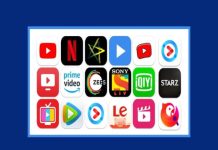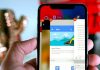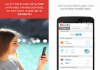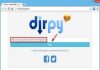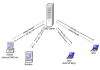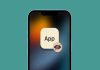Câu trả lời nhận được khi hỏi “Làm seo khó nhất điều gì” chính là việc phân tích từ khóa, đánh giá đối thủ, tối ưu seo,… Thật vậy, các việc trên là điều kiện cần và đủ để Seo đạt chuẩn và trang web có thể leo top. Điều đáng nói việc kiểm tra tất cả vấn đề trên lại ngốn rất nhiều thời gian. Chính vì vậy công cụ hỗ trợ các Seoer ra đời: seoquake. Vậy cụ thể Seoquake là gì, tải về trình duyệt và sử dụng như thế nào?
Tìm hiểu đôi nét về seoquake: Seoquake là gì?
Nếu là người làm việc trong dịch vụ Seo mà không biết đến Seoquake quả là thiếu sót lớn. Nói một cách đơn giản nhất, Seoquake chính là công cụ giúp người dùng hoàn thiện Seo nhanh chóng. Cụ thể khi dùng Seoquake, người dùng có khả năng đánh giá được độ tối ưu của trang web của mình, tối ưu onpage, tối ưu technical Seo, kiểm tra backlink thoát ra,…. Đồng thời phân tích được cả ưu nhược điểm của Seo đối thủ.

Seoquake là gì mà có thể hỗ trợ trong việc tối ưu trang web
Hiện nay, Seoquake cho phép chạy trên nhiều trình duyệt web, trong đó phổ biến như Google Chrome, Mozilla Firefox, Cốc Cốc và Opera. Điều này giúp tăng khả năng tích hợp của Seoquake về tiện ích tối ưu web. Sử dụng Seoquake là một trong những cách làm tăng thứ hạng web đấy nhé.
Hướng dẫn cách tải seoquake chi tiết về trình duyệt
Seoquake cho phép người dùng sử dụng 3 trình duyệt web khác nhau có thể dùng được ứng dụng. Tuy nhiên cách tải trên mỗi trình duyệt lại có sự khác nhau khiến nhiều người bối rối. Vì thế, bài viết hướng dẫn 3 cách tải Seoquake chi tiết theo từng loại trình duyệt nhé.
Tải Seoquake khi sử dụng trình duyệt Google Chrome
Đây là loại trình duyệt web có mức độ dùng phổ biến nhất hiện nay. Nếu sử dụng loại trình duyệt này, bạn có tới 2 cách để tải Seoquake nhanh gọn.
Cách 1: Tải từ cửa hàng Chrome
- Bước 1: Trên thanh tìm kiếm gõ vào từ khóa “Cửa hàng Chrome trực tuyến” và nhấn vào web đầu tiên kết quả trả về.
- Bước 2: Tại giao diện mới, bạn sẽ chú ý đến góc trái màn hình (phía trên) có thanh tìm kiếm. Nhập từ khóa “Seoquake” và bấm Enter để xác nhận tìm kiếm.
- Bước 3: Trên kết quả trả về sẽ có dòng chữ “Thêm vào Chrome” được bôi xanh. Bạn chỉ cần bấm vào đó là đã tải Seoquake về trình duyệt rồi đấy.
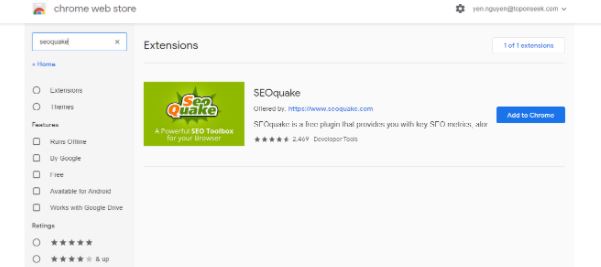
Cách tải từ cửa hàng trực tuyến của Chrome
Cách 2: Tải trực tiếp từ trang chủ Seoquake
Cách tải trực tiếp từ trang chủ Seoquake là cách nhanh chóng không cần thực hiện nhiều bước. Bạn mở trang chủ của Seoquake sẽ thấy ngay dòng chữ “Install Seoquake” được bôi cam trên màn hình. Bạn chỉ cần nhấn vào đó và nhấn tiếp vào dòng chữ “Thêm vào Chrome” ở giao diện tiếp theo là được rồi.
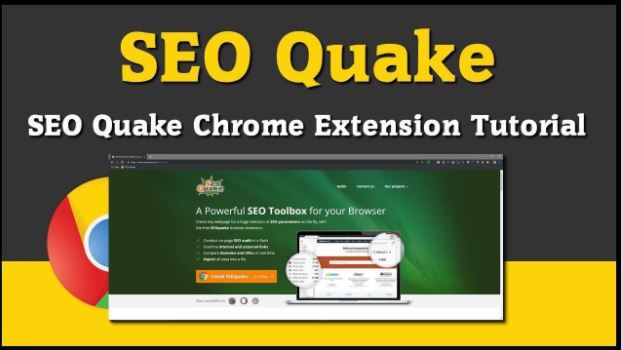
Tải trực tiếp từ trang chủ Seoquake là cách nhanh chóng
Tải Seoquake khi sử dụng trình duyệt Cốc Cốc
Cốc cốc cũng là 1 trong những trình duyệt được ưu tiên sử dụng tại Việt Nam. Đối với việc tải từ Cốc Cốc không khó nhưng cần thực hiện qua nhiều bước. Bài viết sẽ hướng dẫn bạn cách tải chi tiết nhất sau đây.
- Bước 1: Mở trình duyệt và nhập vào thanh tìm kiếm từ khóa “SEOquake Coccoc” hoặc “SEOquake for Coccoc”. Với bước tìm kiếm này, hệ thống sẽ dẫn bạn đến trang chủ của Chrome.
- Bước 2: Tại trang chủ, bạn sẽ chú ý đến góc trái màn hình (phía trên) có thanh tìm kiếm. Nhập từ khóa “Seoquake” và bấm Enter để xác nhận tìm kiếm.
- Bước 3: Trên kết quả trả về sẽ có dòng chữ download về trình duyệt. Bạn chỉ cần bấm vào đó là đã tải Seoquake về trình duyệt rồi đấy.
Tải Seoquake khi sử dụng trình duyệt Mozilla Firefox
Mozilla Firefox là trình duyệt có lịch sử lâu đời nhưng vẫn được ưu ái sử dụng. Cách tải Seoquake về Firefox cần thực hiện đủ 3 bước hướng dẫn sau.
-
- Bước 1: Truy cập vào trang chủ Firefox Ađ-ons, cụ thể hãy nhấn vào link https://addons.mozilla.org/en-US/firefox/addon/seoquake-seo-extension/ để truy cập trực tiếp vào nơi tải Seoquake.
- Bước 2: Tại giao diện mới mở, bạn sẽ nhìn thấy dòng chữ “add to Firefox” ở phía cuối màn hình. Bấm vào đó để xác nhận mở giao diện mới để tải công cụ.
- Bước 3: Trong màn hình hãy nhấn vào “Install” để xác nhận tải về và cài trên trình duyệt nhé.
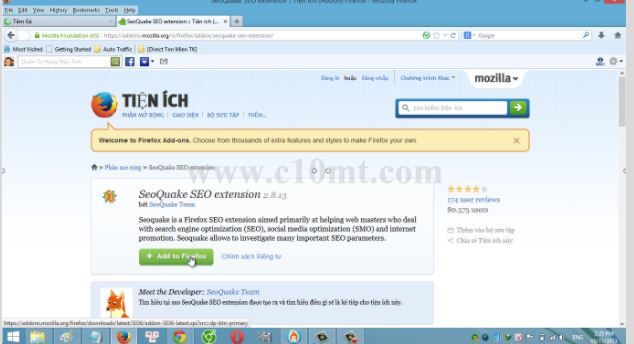
Nhấn tiếp tục vào Add to Firefox để xác nhận việc tải công cụ về trình duyệt nhé
Hướng dẫn cách sử dụng các tính năng của Seoquake hiệu quả
Nếu trong khi sử dụng bạn có phần lúng túng thì ngay tại đây, bài viết sẽ hướng dẫn cách dùng công cụ chi tiết. Chỉ cần làm đúng từng bước, bạn có thể tự mình thực hiện tối ưu web chỉ với thời gian ngắn đấy.
Sử dụng tính năng tối ưu hóa trang web
Việc tối ưu hóa trong Seo bao gồm các nội dung như thẻ meta, tiêu đề, ảnh theo các phương diện như số chữ hoặc kích thước ảnh. Dùng Seoquake giúp người dùng phát hiện các lỗi sai nhanh hơn, không cần các bước kiểm tra thủ công mất thời gian.
- Bước 1: Dùng trình duyệt web truy cập vào trang web của mình. Bấm vào biểu tượng Seoquake trên thanh công cụ của trình duyệt.
- Bước 2: Trên giao diện sẽ xuất hiện các nội dung tùy chọn ngay ở phía trên màn hình. Bạn chỉ cần bấm vào “Diagnosis” (vị trí thứ 2 trên thanh tùy chọn).
- Bước 3: Một bảng đánh giá chi tiết về tối ưu Seo sẽ hiện ra. Căn cứ vào đây bạn có thể bắt đầu chỉnh sửa để tối ưu web rồi.
Thống kê và đánh giá mật độ từ khóa
Từ khóa (key) là phần cực kỳ quan trọng trong việc tối ưu một web nào đó. Từ khó xuất hiện xuyên suốt trong nội dung, từ meta, tiêu đề,… Nhờ vào tính năng đánh giá từ khóa, bạn có thể tùy chỉnh lại mật độ và vị trí từ khóa cho thích hợp hơn nhé.
- Bước 1: Dùng trình duyệt web truy cập vào trang web của mình. Bấm vào biểu tượng Seoquake trên thanh công cụ của trình duyệt.
- Bước 2: Trên giao diện sẽ xuất hiện các nội dung tùy chọn ngay ở phía trên màn hình. Bạn chỉ cần bấm vào “Destiny” để mở bảng đánh giá nhé.
- Bước 3: Bảng đánh giá, thống kê từ khóa sẽ hiện ra bao gồm số từ và % xuất hiện. Căn cứ vào đây bạn có thể bắt đầu chỉnh sửa từ khóa để tối ưu web rồi.

Kiểm tra từ khóa là một trong các tính năng tuyệt vời của Seoquake đấy nhé
Đánh giá độ tối ưu của trang web đối thủ
Việc quan sát và đánh giá web đối thủ giúp ích rất nhiều trong việc làm Seo. Dựa vào đây, bạn có thể nhận xét được ưu và nhược điểm để phục vụ cho việc tối ưu Seo của bản thân. Công cụ Seoquake hoàn toàn có thể giúp bạn thực hiện so sánh đầy đủ nhất.
- Bước 1: Dùng trình duyệt web truy cập vào trang web của mình. Bấm vào biểu tượng Seoquake trên thanh công cụ của trình duyệt.
- Bước 2: Trên giao diện sẽ xuất hiện các nội dung tùy chọn ngay ở phía trên màn hình. Bạn chỉ cần bấm vào “Compare URLS” ở vị trí cuối cùng để mở bảng đánh giá, so sánh nhé.
Một số lưu ý cần nắm rõ khi dùng seoquake
Thứ nhất, khi sử dụng công cụ Seoquake cũng sẽ có một vài bất tiện nho nhỏ xảy ra khi lướt web. Chỉ cần biết cách khắc phục, bạn có thể tối ưu hóa tiện ích khi dùng Seoquake rồi đấy nhé. Cụ thể, để ẩn toàn bộ các thống kê web, hãy chuyển nút công cụ bên trái màn hình từ xanh sang đen. Như vậy, hãy an tâm sử dụng mà không lo sợ bị làm phiền về dữ liệu nữa rồi.
Thứ hai, đương nhiên sẽ có lúc bạn cần xóa công cụ Seoquake khi không muốn dùng nữa. Cách xóa cũng vô cùng đơn giản như cách tải vậy.
- Với Chrome: Chỉ cần nhìn về góc phải sẽ thấy dấu chấm than, hãy nhấn vào đó. Kế tiếp chọn vào ô “More tools” và bấm tiếp vào “Extensions”. Tại đây hãy tìm đến công cụ Seoquake, nhấn chuột phải – Delete hoặc nhấn vào Delete trên bàn phím để xóa nhé.
- Với Firefox: Nhìn vào góc phải màn hình và nhấn vào “menu”. Kế tiếp chỉ cần chọn tiếp vào “Add-ons” và bấm tiếp vào “Remove” là có thể xóa bỏ hoàn toàn công cụ Seoquake rồi đấy.
- Với Cốc Cốc: Nhấn vào biểu tượng của công cụ Seoquake (phía bên trên thanh tìm kiếm). Lướt xuống hết giao diện vừa mở và bấm vào dòng chữ “Chrome Store “ và tiếp tục bấm vào “Xóa khỏi Chrome”.
Mong rằng với bài viết trên đây, bạn sẽ trả lời được câu hỏi Seoquake là gì đặt ra ở đầu bài. Nếu muốn tham khảo thêm nhiều thông tin bổ ích, mời bạn tiếp tục theo dõi Seomucoi.com để cập nhật mỗi ngày nhé.